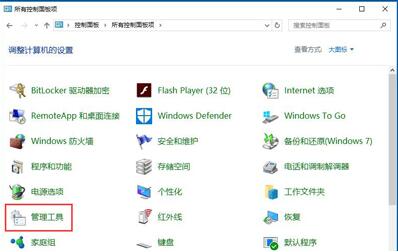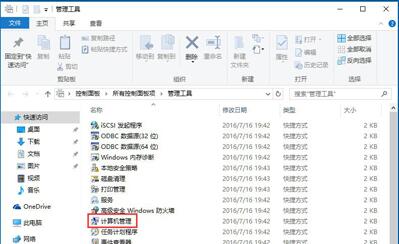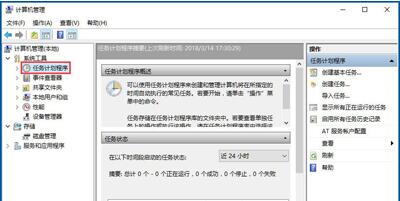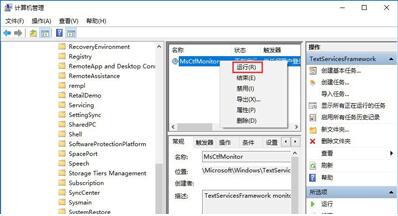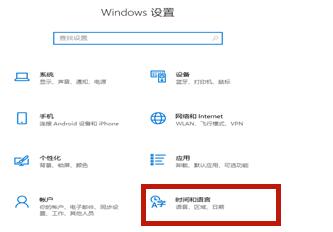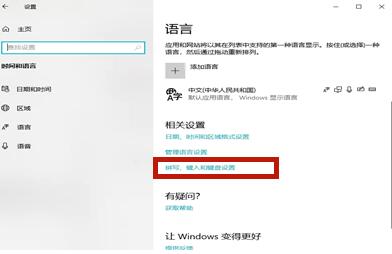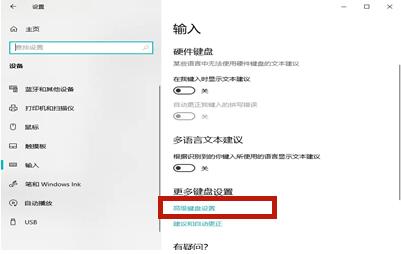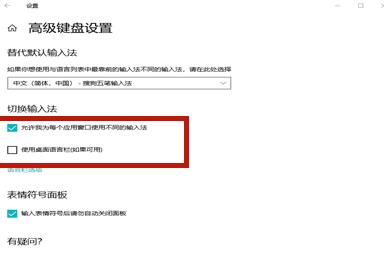win10怎么解决显示输入法已禁用 win10显示已禁用输入法的详细解决步骤
作者:佚名 来源:xp下载站 时间:2021-02-04 11:22
相信有很多的小伙伴在使用win10系统的过程中,经常会遇到一些问题,比如输入法使用不了,会收到已禁用ime,无法使用输入法的这种情况,遇到这种情况我们应该怎么解决呢?有什么方法可以修复?下面小编就来跟大家分享一下这个问题的解决方法,感兴趣的小伙伴千万不要错过了哟!
方法一、
1.按下【win+r】,打开win10系统的搜索功能,输入【控制面板】,打开该功能;
2.在控制面板窗口。点击【管理工具】功能;
3.在管理工具页面,选择【计算机管理】图标;
4.在计算机管理页面,在左侧的【系统工具】下拉里面找到【任务计划程序】,并点击;
5.点开任务计划程序以后,依次打开【任务计划程序库】-【Microsoft】-【Windows】-【TextServicesFramework】文件夹;
6.这时候新窗口会出现【MsCtrMonitor】这个选项,右键点击,选择【运行】。之后win10被禁用的输入法就恢复正常了。
方法二、
1.点击win10系统的【开始】菜单,选择【设置】;
2.在新的设置页面中选择【时间和语言】;
3.跳转到新界面以后选择【语言】,之后点击【拼写、键盘和键盘设置】选项;
4.在页面右侧找到【高级键盘设置】选项,并点击;
5.将【允许我为每个应用窗口使用不同的输入法】的勾去掉,然后勾选【使用桌面语言栏】,之后win10系统的输入法就可以自由调出,不被禁用了。
以上内容就是小编为大家带来的关于win10系统提示已经禁用ime,无法使用输入法的多种解决方法了,希望对各位小伙伴有所帮助。